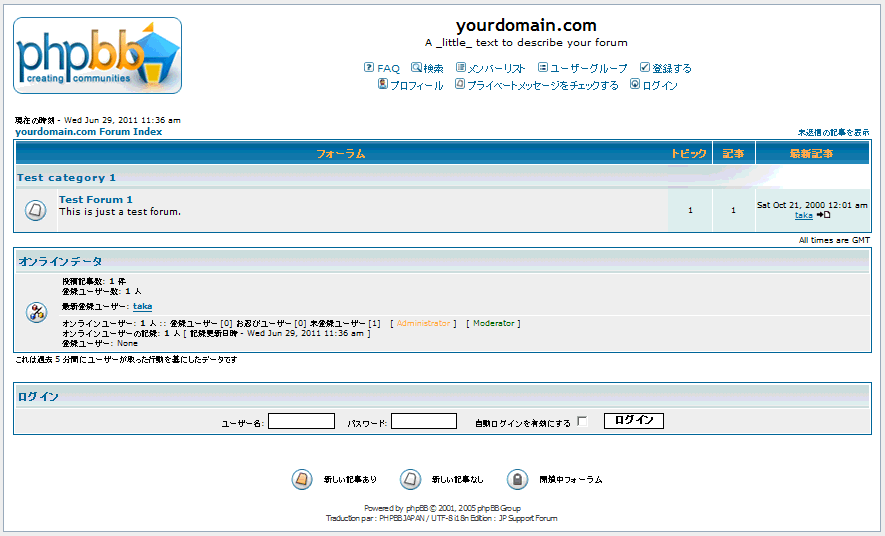- HOME >
- 操作ガイド[ぴったり10GBプラン/たっぷり50GBプラン/ネットショッププラン/ライトプラン] >
- アプリケーションの設定(上級者向け) >
- phpBBのインストール
![]()
phpBBのインストール
phpBBの設置・利用に関してはソフトウェアの提供元へお問い合わせください。
1ドメインに準備した「bbs」フォルダーにアクセスします
ブラウザーから、phpBBのファイルをアップロードしたフォルダーにアクセスします。アクセスのためのURLは、たとえば次のようなものです。
【http://{ドメイン名}/bbs/】
2データベースを設定します
表示された画面で、データベースを設定します。
必要な項目に入力して、[インストール開始]をクリックします。
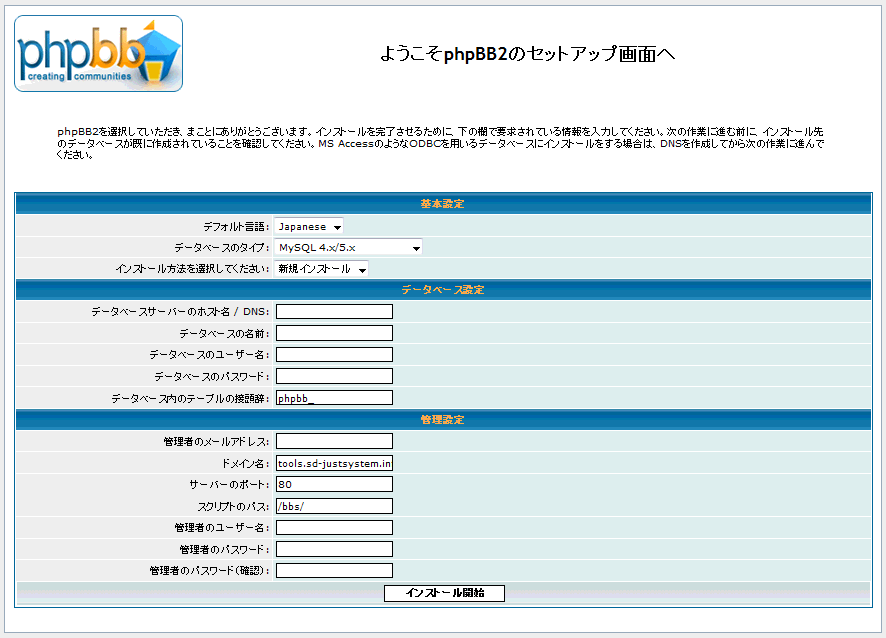
- [デフォルト言語]
- 画面に表示されている値から変更せず、そのままでかまいません。
- [データベースのタイプ]
- [MySQL 4.x/5.x]を選択します。
- [インストール方法を選択してください]
- 画面に表示されている値から変更せず、そのままでかまいません。
- [データベースサーバーのホスト名 / DNS]
- コントロールパネルで作成したデータベース情報のホスト名を入力します。
- [データベースのユーザー名]
- コントロールパネルで作成したデータベース情報のユーザー名を入力します。
- [データベースのパスワード]
- コントロールパネルで作成したデータベース情報のパスワードを入力します。
- [データベース内のテーブルの接頭辞]
- 単一のドメインを利用する場合は、そのままでかまいません。
- [管理者のメールアドレス]
- phpBBの管理者のメールアドレスを入力します。
- [ドメイン名]
- 画面に表示されている値から変更せず、そのままでかまいません。
- [サーバーのポート]
- [80]と入力します。
- [スクリプトのパス]
- 画面に表示されている値から変更せず、そのままでかまいません。
- [管理者のユーザー名]
- phpBBの管理者のユーザー名を入力します。
- [管理者のパスワード]
- phpBBの管理者のパスワードを入力します。
- [管理者のパスワード(確認)]
- phpBBの管理者のパスワードを入力します。
次の画面が表示されたら完了です。続いて、後処理を実行します。

3「install」フォルダーを削除します
FTPツールで、phpBBをアップロードしたドメインにアクセスします。「{ドメイン名}/bbs/」に移動して、「install」フォルダを右クリックし、削除を選択します。

4「contrib」フォルダーを削除します
FTPツールで、phpBBをアップロードしたドメインにアクセスします。「{ドメイン名}/bbs/」に移動して、「contrib」フォルダを右クリックし、削除を選択します。
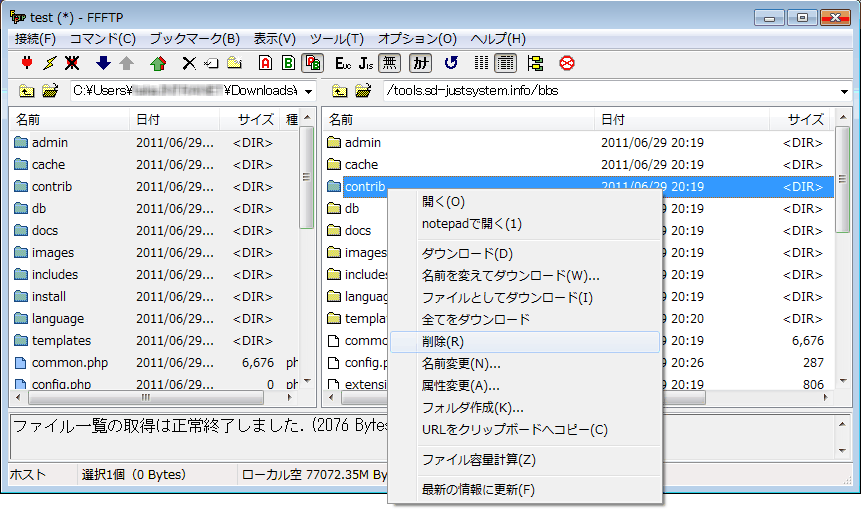
5インストールを確認します
ブラウザーから、再度、phpBBのファイルをアップロードしたフォルダーにアクセスします。
【http://{ドメイン名}/bbs/】
phpBBの画面が表示されれば、インストール成功です。